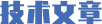正如其它设备一样,路由器也有可能发生故障。现在市场上有许多型号的无线路由器,且这些路由器已经成为了家庭和办公场所的重要部件,为我们用户分配无线互联网,并且准许我们通过本地网络访问网络服务。
管理员访问:确保你已经登录到路由器的控制面板中,因为所有的配置和故障诊断都是从管理员的控制面板进行的。对于Linksys的路由器而言,应在浏览器的地址栏键入“92.168.0.1”。输入细节信息登录,保持用户名为空,在口令框中键入“Admin”。用户还可以查看随路由器的快速指南,查看相关的细节信息。
重置路由器:在多次更改及重启之后,用户的路由器配置文件可能发生损坏。你不妨用一个曲别针之类的东西,铵下路由器的重置按钮。如果你找不到重围按钮,应参考路由器的手册。应当保持重置按钮按下超过30秒以上,这样才能将路由器返回到出厂时的默认值。
更新路由器的固件:一定要保障你的路由器运行的固件。固件是运行在路由器主板上的软件。你可以从制造商的网上下载路由器固件版本。现在网上关于固件的文章多的是,不妨搜搜看看。
糟糕的信号及路由器放置位置:一定要保证你的无线路由器放在一个可以达到理想性能的理想位置。怎么做呢?不妨移动无线路由器,直至到达一个信号强的位置。不要将路由器放在一个靠近墙的位置,否则你会把信号发到外面去。
DHCP设置:请您一定要保证通过控制面板对无线路由器进行DHCP配置,只有这样,您的计算机才能自动连接。
MAC地址过滤:如果您无法连接到无线路由器,并且密码也不正确,不妨检查一下自己的设备是否存在MAC地址过滤。如果有,应当禁用它,或者将你的MAC地址手动添加进去。
不稳定的连接:如果你的连接不稳定,时断时开,经常重新连接,那么,可能存在干扰或冲突,你应该将无线路由器的频道改为另外一个试试。
无法访问互联网:如果您无法访问互联网,但却能够访问无线路由器,不妨检查无线路由器的控制面板,看看是否拥有来自互联网服务提供商的DHCP地址。如果有,应当重建或刷新之,并重新连接。
检查兼容性:务必要保持自己的无线路由器与802.11信号的兼容性,否则你的笔记本和台式机就无法连接。
如果上述技术仍未能奏效,你应当利用搜索引擎,将路由器的型号输入到搜索引擎的搜索框中,并输入“故障诊断”等关键词进行搜索,你将得到更多的技巧。